Sådan installeres Windows Subsystem til Android i Windows 11
Lad os gennemgå, hvordan du installerer Windows Subsystem til Android i Windows 11 ved hjælp af to metoder, Microsoft Store og manuelt med PowerShell. Windows Subsystem til Android (WSA) giver dig mulighed for at køre Android-apps direkte på Windows-skrivebordet som enhver indbygget app.
Reklame
I første omgang lavede Microsoft WSA-funktionen er kun tilgængelig for medlemmer af Windows Insider-programmet på betakanalen i USA. Redmond-firmaet udtalte også, at Insiders i Dev Channel også snart vil have adgang til Windows Subsystem til Android, men specificerede ikke nøjagtigt hvornår. Det er noget overraskende, da alle nyheder normalt først vises på Dev-kanalen. Det er i hvert fald ikke så svært at få WSA til at fungere på din enhed.
Installer Windows Subsystem til Android i Windows 11
Hvis du ikke vil vente på, at WSA bliver tilgængelig for dig, kan du tvinge installationen af funktionen manuelt. Ellers kan du bruge den officielle metode, der involverer Microsoft Store. Lad os gennemgå begge metoder.
Installer Windows Subsystem til Android ved hjælp af PowerShell
- Åbn Jobliste på CPU-fanen, og tjek CPU-fanen for Virtualization-linjen. Hvis det mangler, skal du aktivere det i BIOS.
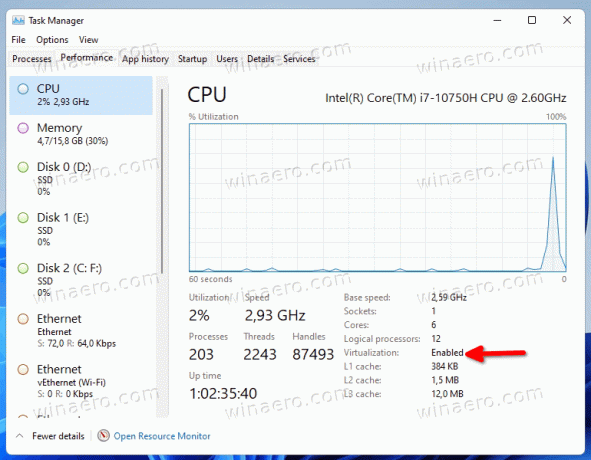
- Tryk nu på Vinde + R og type
valgfrie funktioneri dialogboksen Kør.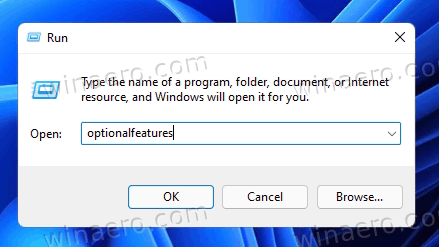
- Tjek Virtual Machine Platform komponent og klik Okay at installere det. Du skal muligvis genstarte OS for at anvende ændringen.
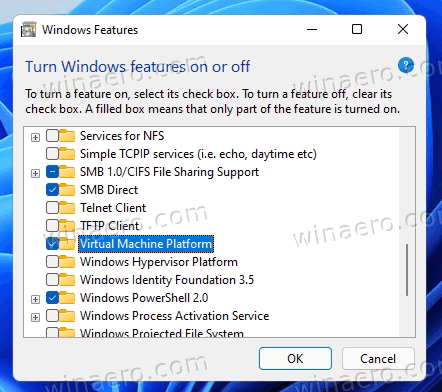
- Åbn derefter din webbrowser og peg på denne Store link generator af rg-adguard.
- Indtast følgende url i søgefeltet:
https://www.microsoft.com/store/productId/9P3395VX91NR. - Vælg Langsom ring, og klik på afkrydsningsknappen for at generere links.

- Download den store fil
MicrosoftCorporationII.WindowsSubsystemForAndroid_***_.msixbundle, hvor *** er dens version.
- Åben Windows Terminal som administrator med PowerShell til Downloads mappe, og skriv følgende kommando for at installere Windows Subsystem til Android i Windows 11:
Add-AppxPackage -Sti "C:\Users\winaero\Downloads\MicrosoftCorporationII.WindowsSubsystemForAndroid_. Ret pakkenavnet og dets sti og tryk Gå ind..msixbundle" 
- Windows Subsystem til Android er nu installeret og tilgængeligt fra startmenuen sammen med Amazon Store.

Tillykke! Du kan nu logge ind på Amazon Appstore og installere enhver af de tilgængelige apps. Hvis din yndlingsapp mangler der, kan du det sideload dens APK-fil manuelt.
Hvis du er en heldig bruger, for hvem WSA allerede er tilgængelig uden ovenstående trin, vil tingene være meget nemmere for dig. Du kan få alt gjort ved blot at installere Amazon AppStore fra Microsoft Store. Sådan gør du.
Installer WSA fra Microsoft Store
- Tryk på Win + R og skriv
valgfrie funktionerind i boksen Kør. Du kan også finde og køre Slå Windows-funktioner til eller fra værktøj ved hjælp af Windows Search.
- Hvis det ikke allerede er aktiveret, skal du aktivere Virtual Machine Platform mulighed.
- Åbn Windows-indstillinger (Vinde + jeg) og gå over Windows Update > Windows Insider-programmet. Tilmeld din maskine til betakanalen. (Se Bemærk).

- Naviger i din webbrowser til dette link for at få Amazon AppStore-appen.
- Klik på Få knap.
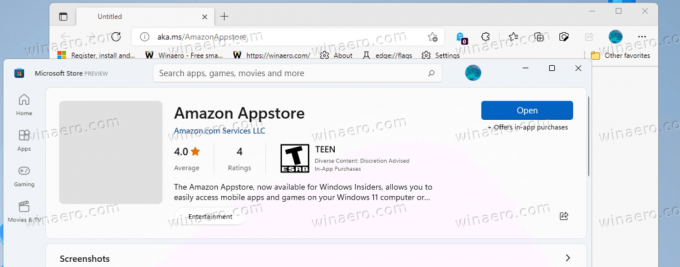
- Fortsæt til Microsoft Store-softwaren og afslut installationen. Dette vil automatisk installere Windows-undersystemet til Android på din Windows 11-enhed.
Du er færdig! Åbn nu Amazon Appstore og vælg en Android-app, der skal installeres. Det kan du igen manuelt sideindlæs manglende Android-apps.

Bemærk: Tilmelding af enheden til betakanalen er kun et midlertidigt krav. WSA er et arbejde i gang, så dens forhåndsvisningsversion er i øjeblikket begrænset til Beta Channel Insiders i USA. Når Microsoft gør det tilgængeligt for et bredere publikum, bliver dette trin overflødigt.
Det er det.
